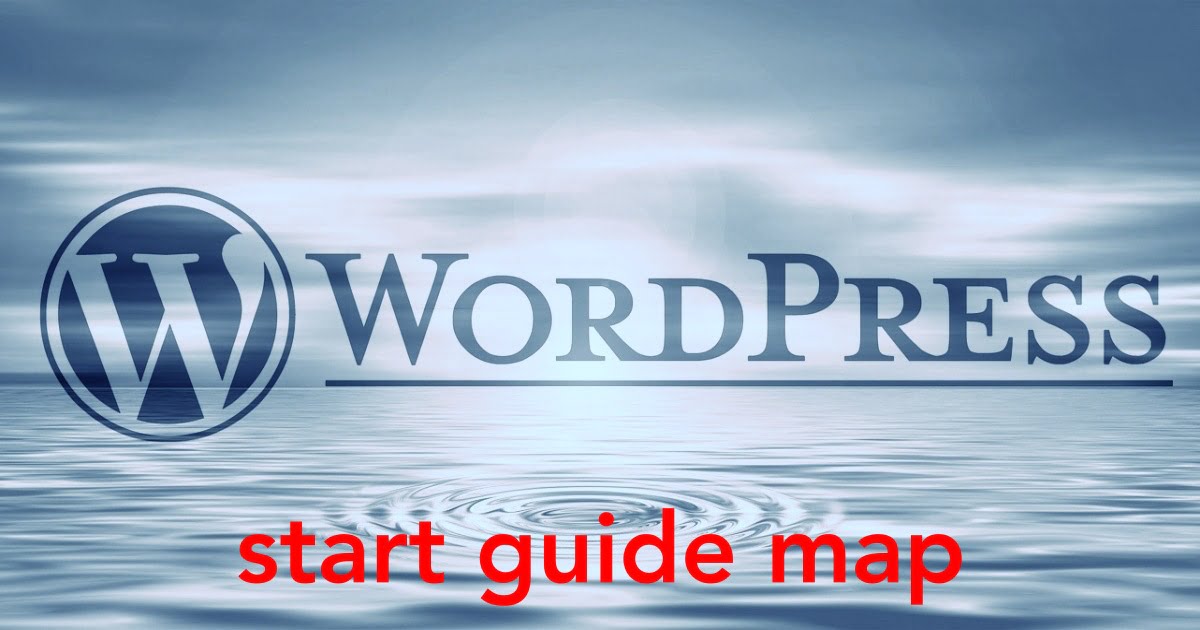こんにちは "osaboo" です。"@osaboo_Bot"
です。"@osaboo_Bot"
これからブログを始めようと考えている「あなた」向けに「ブログを始めるためのガイドマップ」を作ってみました!

ブログを始めたいけど…どうやって?
何から始めればいいの?
\\ このような「疑問を解決する」お手伝いをします!//
最初は、みんなわからないことだらけ!!
一歩一歩進もうね!^^” ときどき後退しながら(笑)
※ 後退しないように!失敗しないように!!このガイドを作りました。^^/

それでは、ご覧ください。
★ 当サイトでは、以下の有料 WordPressテーマ『AFFINGER6』を使用しています。
初心者さんでも安心!稼ぐために必要な機能満載です。
\初心者でも安心!コスパ最強の洗練されたWordPressテーマ/
\\『すごいもくじLITE』が付いてくる!限定特典キャンペーン実施中!//
- 少しづつ増え続ける当サイトオリジナル特典付!-
WordPressでブログを始める準備

この章では、WordPressでブログを始める準備をご紹介します。
「サイトはどのように構成されているのか?開設と運営にかかる費用は?」等、WordPressブログ開設までの概要を掴んでおきましょう。
ブログを始めるためには、自分のサイトが必要です。「あなた専用のwebページ」です。
ここで、「サイト?…」「webページ?…」「WordPress?…」と思った方は…「かる〜く」この記事をご覧ください。
筆者がブログを運営しようとした時のど素人っぷりと、ブログを始めるハードルの低さがわかりますよ。
「ブログを始めたいけど…自信がない」と思っている「あなた」…きっと大丈夫ですよ。(笑)
それでは順番に見ていきましょう。
WordPressブログのサイト構成を理解する
WordPressでブログのサイトを開設するためには、以下の3つが必要です。
- レンタルサーバーとの契約をする。▶︎ 『土地を(買う)借りる』
- ドメインを取得する。▶︎『土地の住所登録(登記)』
- 名前(サイト名・ユーザー名)を決める。(WordPressのインストール)▶︎『家を建てる』
※ 上記のような表現が多くのサイトさんで用いられています。
当サイトを開設するときのコンセプトやググって、調べた内容を「簡単にまとめた」記事をご紹介します。
※ 上の記事は、「こんなこと考えながら始めたんだ」っていう感じで見てくださいね。
レンタルサーバーの契約前に!
WordPressでブログのサイトを開設するためにはレンタルサーバーの契約が必須です。
いざ契約や設定に取り掛かろうとすると…契約手続きの際に色々聞きなれない専門用語が出てきます。
これが、かなり厄介で…筆者は「日本文なのに並んでる単語(用語)が全然わからん=意味わからん」という状態でした。
なので!「覚えておきたい用語10個」をピックアップして解説します。「わかっているようでわかっていない」を解決しておきましょう。
※ 契約時の文面確認がスムーズに進みます。
※ 上の記事は、レンタルサーバーの契約する前に「サクッ」と見て専門用語のポイントを掴んでください。
契約の手続き中に調べるのは大変なので…ちょっと予習です。
ちなみに、全部解決できるので大丈夫!なんせ ^^” 筆者は「HTML?HMTL?どっちだ…」のレベルからスタートしたので…誰でも大丈夫ですよ。\ 楽しくブログを始めましょう。/
WordPressブログの開設と運用にかかる費用
WordPressブログの開設と運用にかかる費用は以下の通りです。(目安)
- レンタルサーバー(有料):1,000円前後/月
- ドメイン(有料・無料):0円 ▶︎ 有料購入可能任意(更新費用別途有り)
- WordPressインストール(無料):0円
- WordPressテーマ(有料・無料):0円 ▶︎ 有料購入可能任意
運営にかかる固定費は、1,000円前後と考えておけば良いと思います。
ドメインとWordPressテーマについては有料・無料の選択ができるので予算に応じて検討してみましょう。
(ちなみに、当サイトでは「AFFINGER6」という有料テーマを利用しています。)
WordPressブログ開設までの流れ
WordPressブログ開設までの流れは以下の通りです。
- レンタルサーバーの申し込み
- プランの選択
- 初期ドメインの登録
- 独自ドメインの取得
- セキュリティー関係の設定
- WordPress簡単インストール
- WordPress初期設定
「サイトの構成イメージ▶︎必要な専門用語▶︎開設までの流れ」は、もうバッチリ!?
(前章で紹介している2の記事)
次の章で具体的にWordPressグログの始め方を解説していくよ。^^

WordPressブログの始め方(開設手順)

この章では、WordPressブログの始め方(開設手順)をご紹介します。
前章でご紹介した『WordPressブログ開設までの流れ』の項目「1〜6」までを以下の記事で解説します。
以上で自分のサイトが出来上がりました。 ^^/
完成したサイトにアクセスしてどのように表示されているか確認しましょう。
自分のサイトを覗いてみるのはすごく楽しいです。おめでとう!あなた専用のサイトです。少し覗いたら初期設定しようね。

続いて、WordPressの初期設定をしていきましょう。
WordPressブログの初期設定

この章では、WordPressブログの初期設定をご紹介します。
ロリポップレンタルサーバーで「WordPress簡単インストール」が完了したら、WordPressの初期設定をしましょう。
※ 初期設定:パーマリンク設定・プラグインの有効化
前章でご紹介した『WordPressブログ開設までの流れ』の項目❼を以下の記事で解説します。
以上で、「WordPressブログの始め方」は終了です。
補足
ここまでの設定で、ページの加工や記事の作成ができます…が、サイトや記事を作り始める前にもう少しサイトの安全性と利便性を「UP」しておきましょう。
詳細は、次の章「次のステップへの手引き」にてご紹介します。
次のステップへの手引き

WordPressの初期設定が完了したら、すぐにでもページや記事を書きたいですよね。
でも、安全・便利にブログサイトを運営するために、もう少しだけ準備をしましょう。
この章では、WordPressの初期設定が完了した後に追加したい事柄(準備)をご紹介します。
プラグインを追加する
WordPressにプラグイン(拡張ソフトウエア)を追加します。
以下の記事でWordPressのインストール完了後にデフォルトで追加されているプラグインと追加するべきプラグインについて詳しく解説しています。必須プラグインを検討してください。
WordPressテーマ(サイトデザイン定義)を決める
WordPressテーマ(サイトデザイン定義)を決めてインストールします。
WordPressテーマには、有料・無料の2種類があります。
ブログで収益を得たい(稼ぎたい)と考えている方は、有料テーマをおすすめします。
無料テーマで、「SEOの対策やデザインの編集」等、初心者では難しく、ブログを書く以外の負担が大きくなるので…(筆者はこれで失敗しています。)◀︎ 結論:評判の良い安価な有料テーマを選択する。
おすすめ有料テーマ4選
【AFFINGER6】 拡張性に優れた洗練されたマルチデザイン ★★★★★
【SWELL】 新デザイン対応でシンプルなデザイン ★★★★★
【JIN】 柔らかいデザイン★★★
【THE THOR(ザ・トール)】 ![]() おしゃれなデザイン★★★
おしゃれなデザイン★★★
当サイトでは「AFFINGER6」を採用しています。◀︎ 選んで損無し!おすすめ★★★★★です。
今回の記事は以上です。お疲れ様でした。ブログライフを楽しんでくださいね。^^
まとめ!WordPressブログの始め方!ガイドマップ【準備編】ブログを書き始めるまでにやること/
WordPressブログを始め方のガイドマップを作ってみました。疑問が出たときに調べながら、前に進むのは大変ですよね。
そこで!サイトの立ち上げからブログ記事を書き始めるまでをまとめました。「記事の手順通りに進めば悩まず記事を書くまで辿り着ける。」という想いで作りました。お役に立てば嬉しいです。
「最後まで、ご観覧いただきありがとうございました。」
また、次の記事で…お会いしましょう。\^^/
★ 当サイトでは、以下の有料 WordPressテーマ『AFFINGER6』を使用しています。
初心者さんでも安心!稼ぐために必要な機能満載です。
\初心者でも安心!コスパ最強の洗練されたWordPressテーマ/
\\『すごいもくじLITE』が付いてくる!限定特典キャンペーン実施中!//
- 少しづつ増え続ける当サイトオリジナル特典付!-